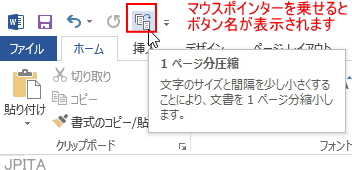Word 前のバージョンで使っていた機能が見つからない
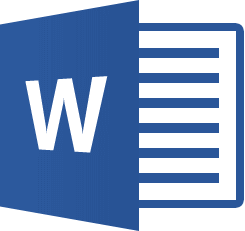
Wordを利用して文書作成を行う前に、覚えておくと便利な知識について学習しましょう。
Word2021/Word2019/Word2016

前のバージョンで使っていた機能が見つからない

機能をクイックアクセスツールバーに追加する方法
Wordの前のバージョンで使っていた機能が見つからない場合には、初期設定で表示されない設定になっている可能性があります。
クイックアクセスツールバーに機能を追加してみましょう。
【クイックアクセスツールバーの一覧から追加】
1.クイックアクセスツール バー右側にある [▼] ボタンをクリックします。
2.表示される一覧に機能が見つかった場合はその機能名をクリックし、チェックマークを表示します。
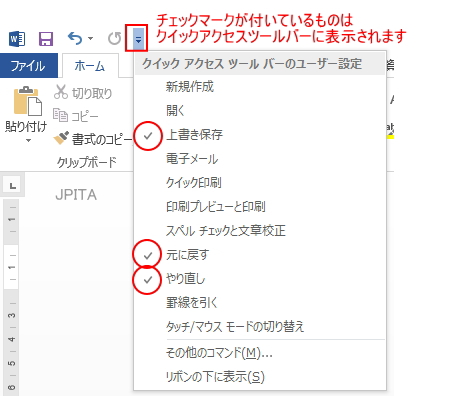
【オプションから追加】
1.クイックアクセスツール バー右側にある [▼] ボタンをクリックします。
2.表示される一覧から[その他のコマンド]をクリックします。
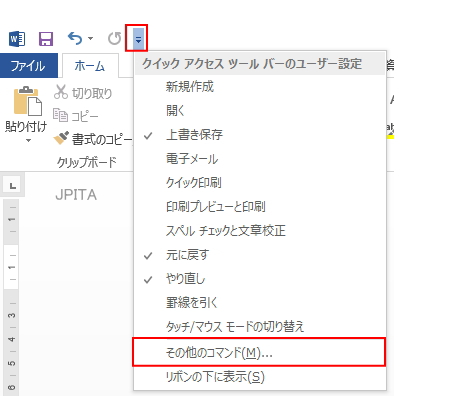
3.[Wordのオプション]画面が表示されます。
4.[コマンドの選択]から「すべてのコマンド」を選択し、追加する機能を選択し、中央の[追加]ボタンをクリックします。
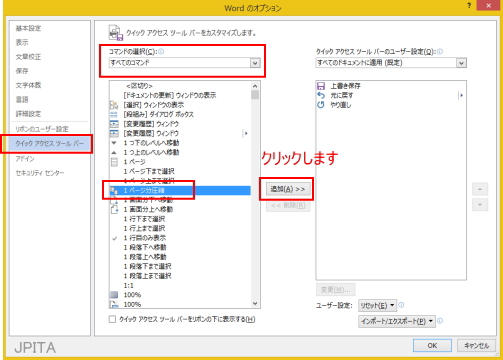
5.機能が右側の一覧に追加されたことを確認し、[OK]をクリックします。
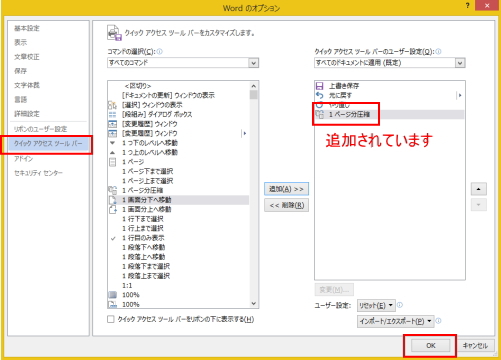
《操作結果》
クイックアクセスツールバーに機能が追加されます。